はじめに
今回はBlenderで頂点を指定してウエイトを数値入力する方法ついて紹介致します。
これにはボーンを設定したモデルが必要になります。
ボーンの設定方法とボーンの選択切り替え方法はこちらをご覧ください。
こちらのようなモデルがある状態からスタートします。
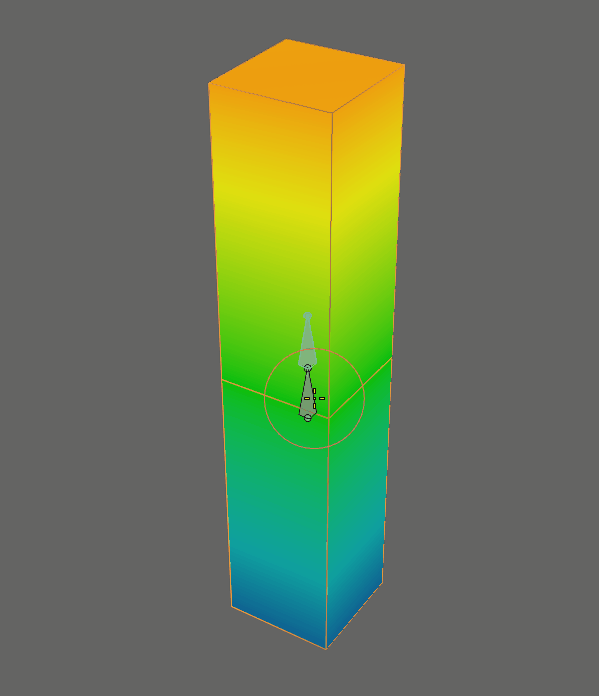
頂点を指定して数値入力
オプジェクトを選択。
Tabキーで編集モード。
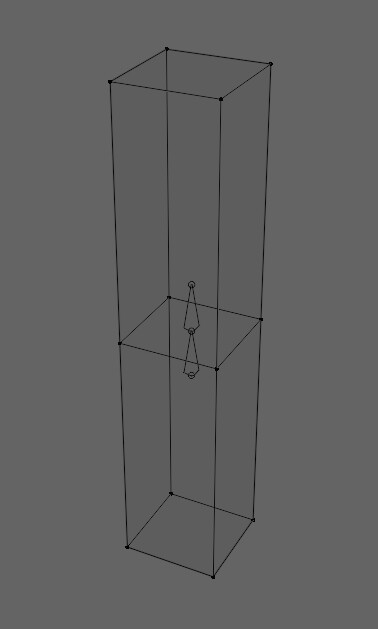
頂点選択に切り替え。
任意の頂点を選択。
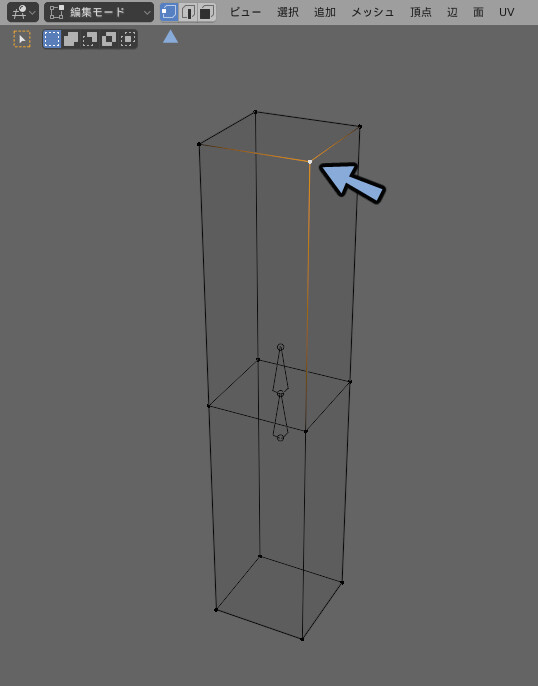
Nキーを押してアイテムをクリック。
中にある頂点ウエイトを開きます。
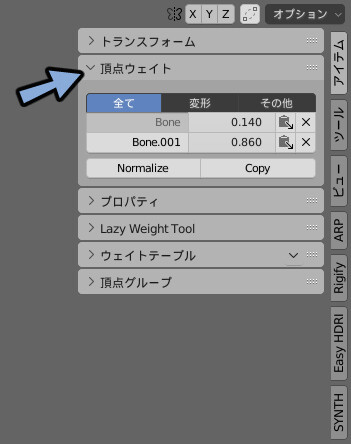
ここにボーンの名前と数値が表示されます。
この数値を変える事でウエイトを操作する事が出来ます。
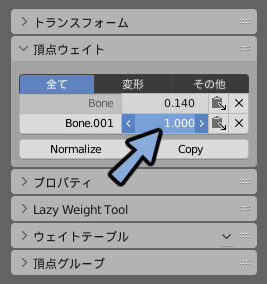
合計が1を超えた場合は自動で合計が1になるよう調節されます。
Normalizeを押すことでその数値を表示することができます。
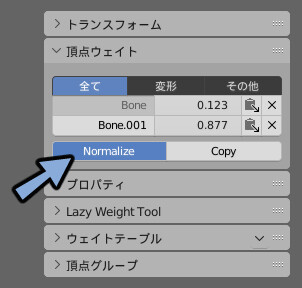
ウエイトの数値を変化が分かりやすい値に変更。
Ctrl+Tab → 7キーでウエイトを表示。
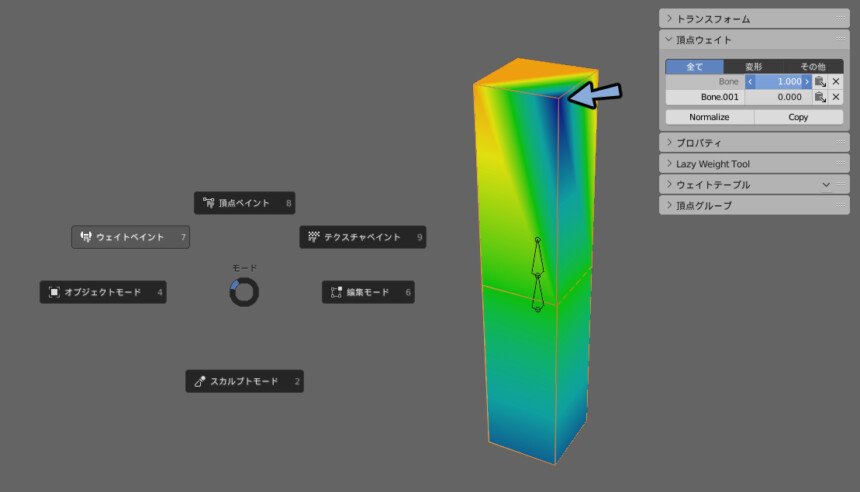
ウエイトが変わったことを確認。
これで数値入力でのウエイトペイントが完了です。
数値入力の注意点
注意点は2つあります。
・複数の頂点の数値は変更できない
・辺と面選択では機能しない
この2つについて解説します。
複数の頂点の数値は変更できない
複数選択した状態で数値変更できるのは1つの頂点だけです。
最後に選択した1つの頂点の数値が割り当てられます。
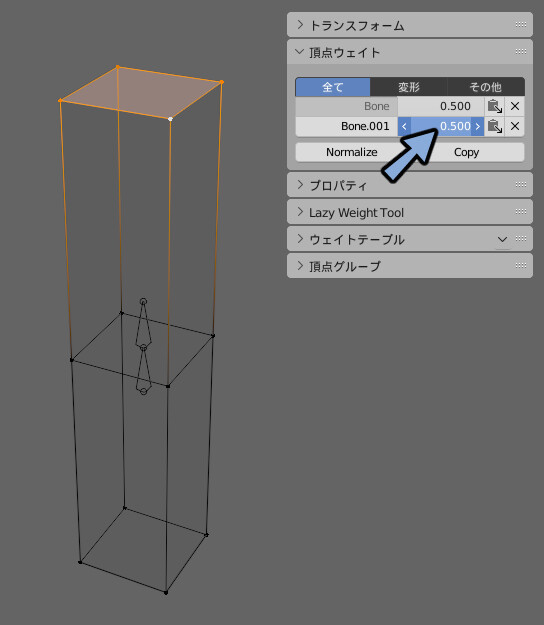
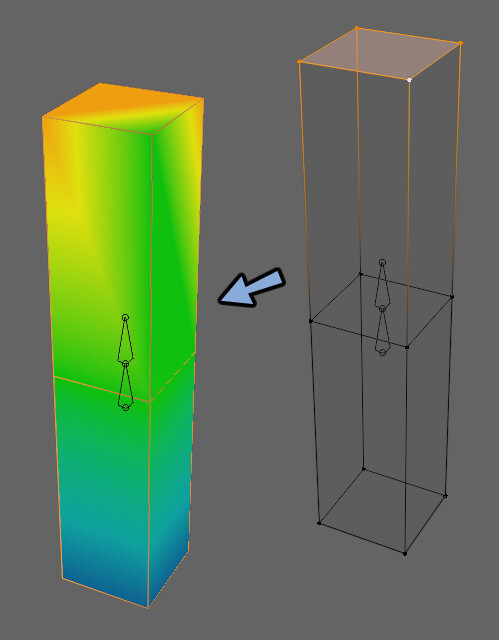
4つ全てに同じ数値を割り当てたい場合はCopyを押してください。
すると、全てに同じ値のウエイトを割り当てることができます。
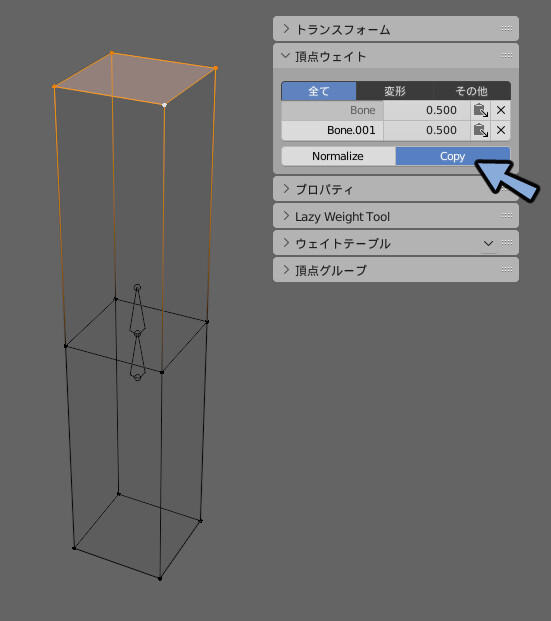
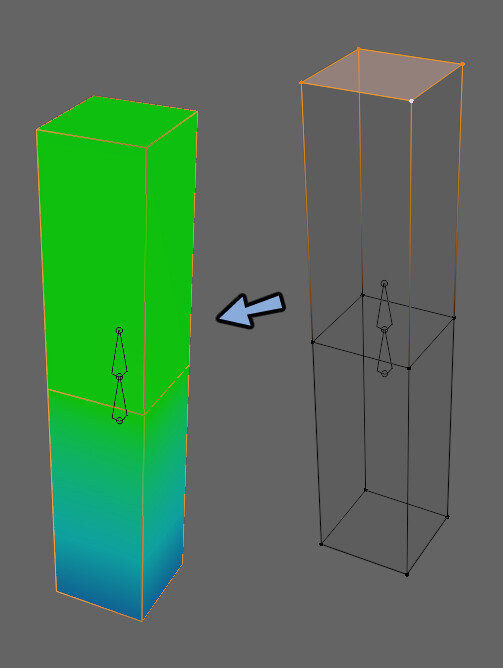
辺と面選択では機能しない
辺と面選択ではこの機能は出ません。
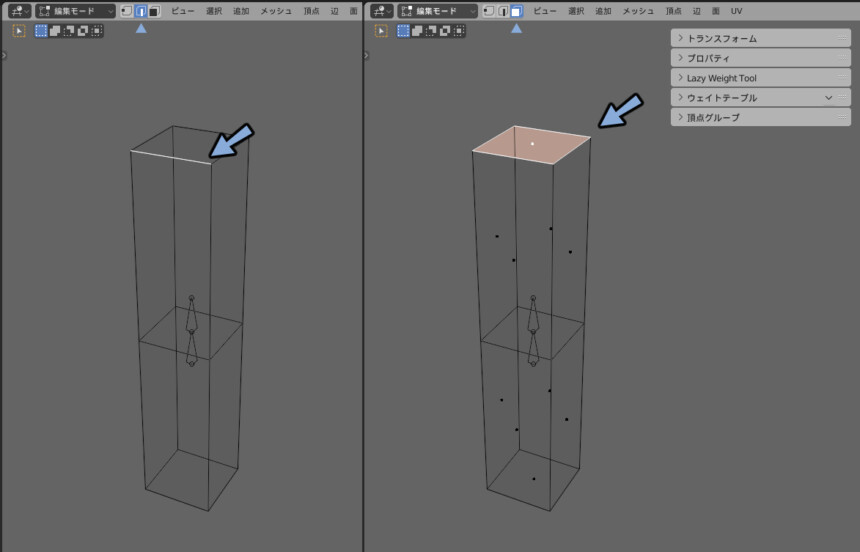
複数の頂点が同時に選択されるからです。
なので、編集する1つの頂点が決まりません。
結果頂点ウエイトの機能が出てきません。
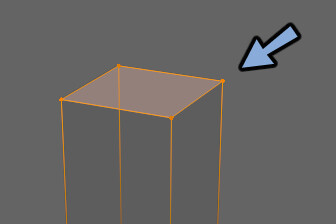
まとめ
頂点を指定してウエイトを数値入力する方法を紹介しました。
単純なモデルだと大丈夫ですが、頂点数が多いモデルでは実用的ではありません。
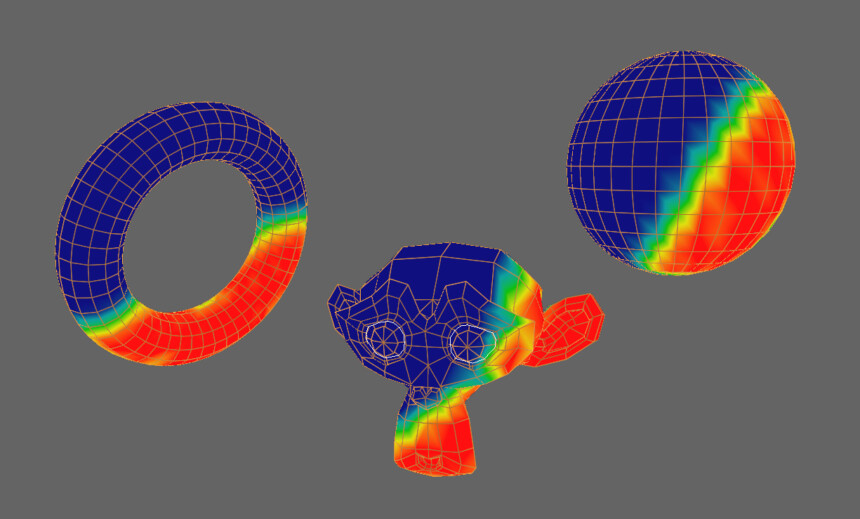
なので編集モードでのウエイト操作は意図しない挙動が起きた時のバグチェック用だと思って使ってください。
ウエイトペイントする方法の全容についてはこちらで解説中。






コメント